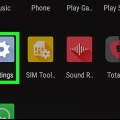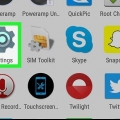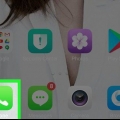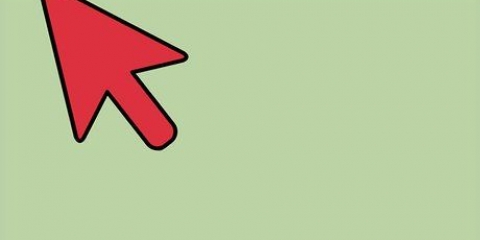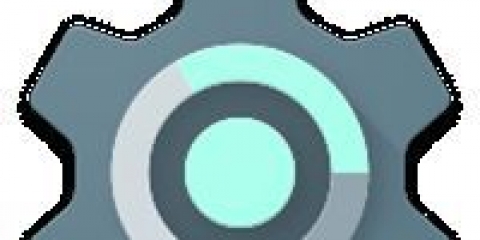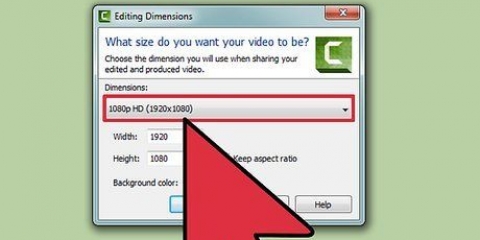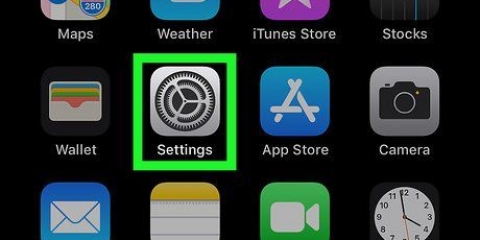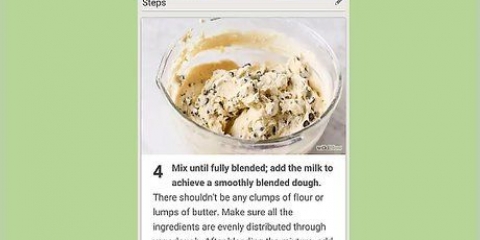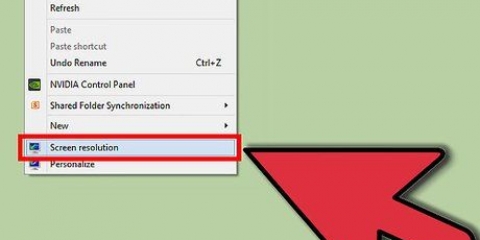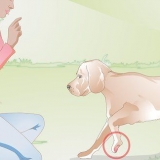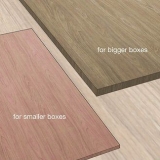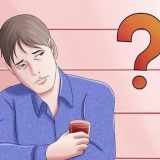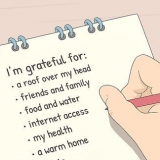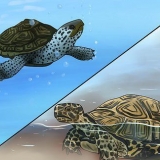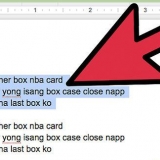Puede cambiar el PPI de su teléfono con un puñado de aplicaciones, pero su Android debe estar rooteado para que estas aplicaciones funcionen. Puede notar distorsión con el teclado en pantalla de su Android después de cambiar la resolución. Puede instalar un teclado escalable con PPI (como GBoard) para resolver este problema.
Cambia la resolución de pantalla de tu android
Contenido
Este tutorial le mostrará cómo cambiar el tamaño de la resolución de su pantalla en teléfonos y tabletas con Android. En algunos dispositivos Android, puede cambiar la resolución de la pantalla en el menú Pantalla en Configuración. En los dispositivos Android que no tienen esta función, puede cambiar la resolución de su pantalla desde el modo de desarrollador.
Pasos
Método 1 de 2: usar el modo de desarrollador

1. Configuración abierta
en tu Android. Para hacer esto, toque el ícono de la aplicación Configuración, que se parece a una rueda dentada de color. - También puede deslizar hacia abajo desde la parte superior de la pantalla y luego tocar el ícono de ajustes en el menú desplegable resultante.

2. Desplácese hacia abajo y toqueAcerca de este teléfono. Lo encontrarás en la parte inferior del menú Configuración.

3. Desplácese hacia abajo hasta la sección `Número de compilación`. Está cerca de la parte inferior del menú "Acerca de este teléfono".
Si no ve esta opción, toque el ícono que parece una lupa en la esquina superior derecha. Escriba `Construir modelo` en la barra de búsqueda.

4. Toca 7 vecesnúmero de compilación. Esto desbloquea el menú Opciones de desarrollador. Puedes usar la opción Desarrollador para cambiar la resolución de tu Android.
Deberías ver un mensaje como `Ahora eres un desarrollador!` debería aparecer una vez que el modo de desarrollador esté habilitado.

5. Toca el botón Atrás. Esto lo llevará de regreso a la página de Configuración.

6. Toque enOpciones de desarrollador. Esta opción estaría cerca de la opción Acerca de este teléfono tener que estar de pie.
En algunos teléfonos Android, debe desplazarse hacia arriba o hacia abajo para encontrar esta opción.

7. Desplácese hacia abajo y toqueAncho más pequeño o Ancho mínimo. Encontrarás esta opción en la parte inferior de la página.
Esta opción se encuentra en la parte inferior de la página de opciones del desarrollador, por lo que es posible que deba desplazarse hacia abajo durante un tiempo antes de llegar a ella.

8. Introduzca un nuevo ancho. Toque el campo de texto en el centro de la ventana emergente, luego escriba el ancho de resolución deseado.
Las resoluciones de Android son un mínimo de 120 y un máximo de 640. Cuanto mayor sea el número, más pequeños serán los elementos en la pantalla (texto, íconos).

9. Toque enOK. Esta opción está en la parte inferior de la ventana emergente. Hacer esto ajustará la resolución de tu Android.
Método 2 de 2: usar el menú de configuración de pantalla

1. Configuración abierta
en tus androides. Es el icono que parece un engranaje. Toque el icono en el menú de aplicaciones o en la pantalla de inicio para abrir el menú de configuración. - También puede deslizar hacia abajo desde la parte superior de la pantalla y luego tocar el ícono de ajustes en el menú desplegable resultante.

2. Toque enMonitor. Esta opción se encuentra junto a un ícono que parece un sol en el menú de Configuración.
Si no ve la opción Pantalla en su menú de Configuración, toque el ícono de lupa en la esquina superior derecha y escriba "Pantalla" en la barra de búsqueda para buscar la configuración de pantalla.

3. Toque enResolución de la pantalla. Esta opción se encuentra en el medio del menú Pantalla.
No todos los móviles Android tienen la opción de cambiar la resolución de pantalla.

4. Toque enalta definición, FHD o WQHD. HD es la resolución más baja con aproximadamente 1280 x 720 píxeles por pulgada cuadrada (PPI). FHD es una resolución media con 1920 x 1080 PPI. WQHD es la resolución de pantalla más alta con 2560 × 1440 PPI.

5. Toque enAplicar. Esto aplicará su nueva configuración de resolución de pantalla.
Consejos
Advertencias
- Cambiar la configuración en el modo de desarrollador puede causar daños permanentes a su teléfono
- En algunos casos, cambiar su DPI causará problemas de compatibilidad al usar la tienda Google Play para descargar aplicaciones. Si encuentra este problema, puede restablecer su DPI a su configuración original, descargar la aplicación y luego cambiar el DPI nuevamente.
- Si bien puede escalar la resolución de su teléfono hacia arriba o hacia abajo para aumentar o disminuir el tamaño de las cosas en la pantalla, no puede aumentar la resolución de su Android a una definición más alta (digamos, de 720p a 1080p), porque la definición está dictada por el pantalla física del propio Android.
Artículos sobre el tema. "Cambia la resolución de pantalla de tu android"
Оцените, пожалуйста статью
Similar
Popular